問題
- Jamf Pro を使用して、ESET Endpoint Antivirus for macOS 7.x を Big Sur (11) 以降に展開する。
解決方法
以下の手順に従って、Jamf Pro を使用して ESET Endpoint Antivirus for macOS を展開し、ESET PROTECT を使用して管理します。
I.システム拡張、PPPC、VPN、コンテンツフィルタプロファイルの設定
- Jamf Proを開き、[コンピューター]→[構成プロファイル]をクリックして、システム拡張、PPPC、VPN、およびコンテンツ・フィルターの承認を設定し、[新規]をクリックして新しい構成プロファイルを追加します(1つの構成プロファイルにすべての設定を含めることができます)。
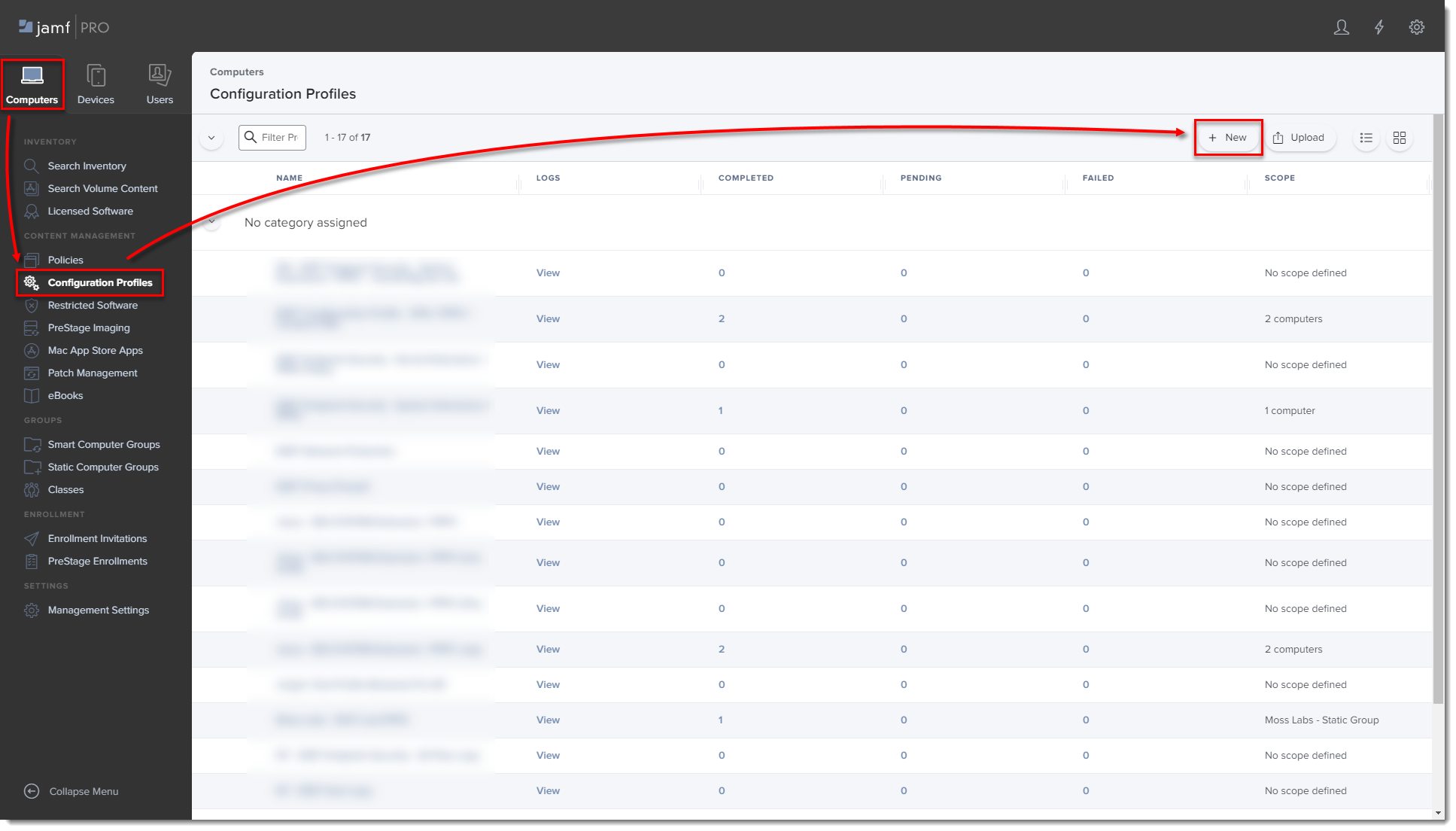
図 1-1
クリックすると新しいウィンドウで拡大表示
-
プロファイルの 名前を入力します。
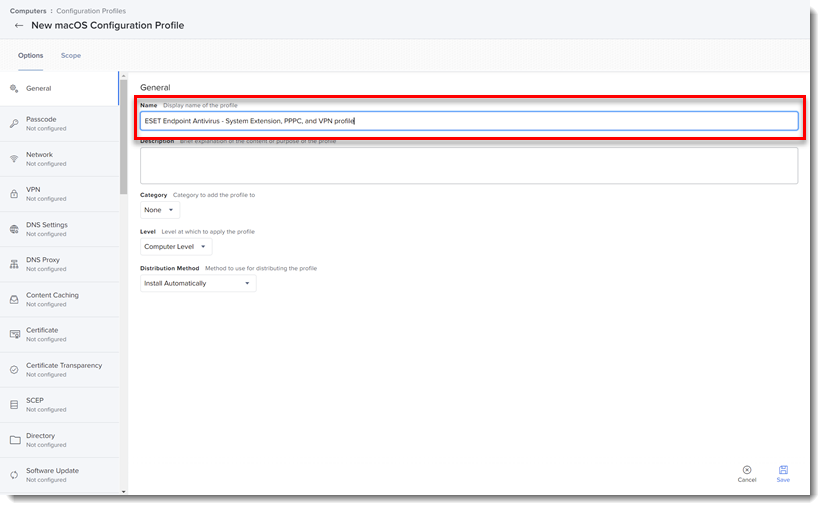 図1
図1-2
-
Options(オプション)」タブで、「System Extensions(システム拡張)」→「Configure(構成)」をクリックします。
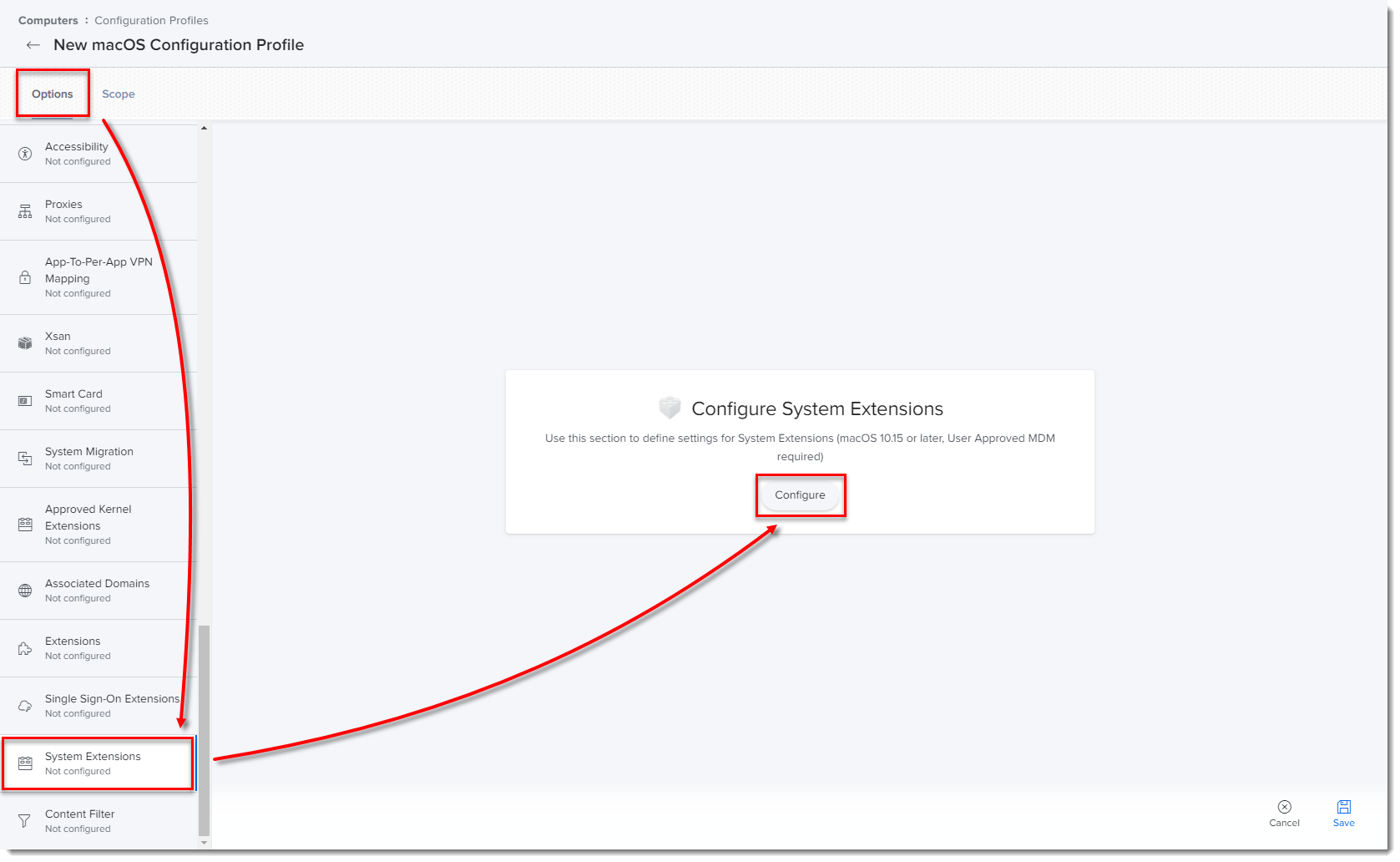 図
図1-3 すると新しいウィンドウで拡大表示されます。
クリック -
Allowed TEAM IDs and System Extensions(許可されたチームIDとシステム拡張)」セクションに、以下の情報を入力します:
- 表示名表示名: ESET SE [任意の名前を選択できます。]
- システム拡張タイプ:許可されるシステム拡張子
- チーム識別子:P8DQRXPVLP
- 許可されるシステム拡張子
com.eset.endpoint
com.eset.network
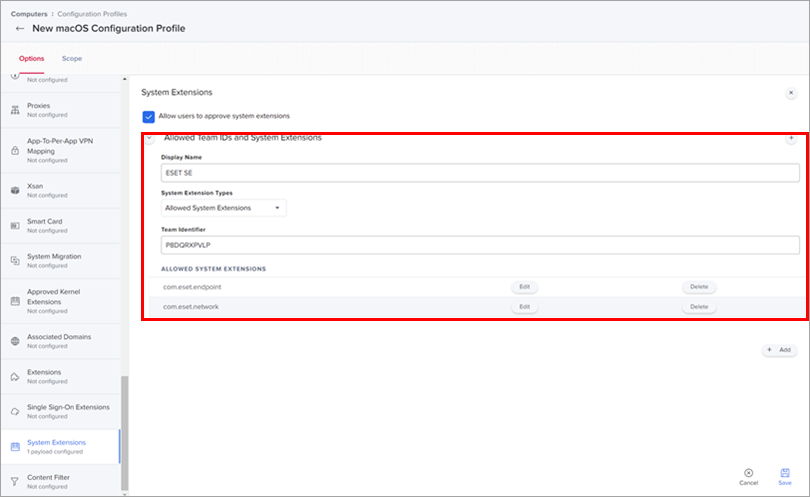
図 1-4 されます
クリックすると新しいウィンドウで拡大表示 -
オプション]タブで、[プライバシー設定ポリシーコントロール ]→[設定]をクリックします。
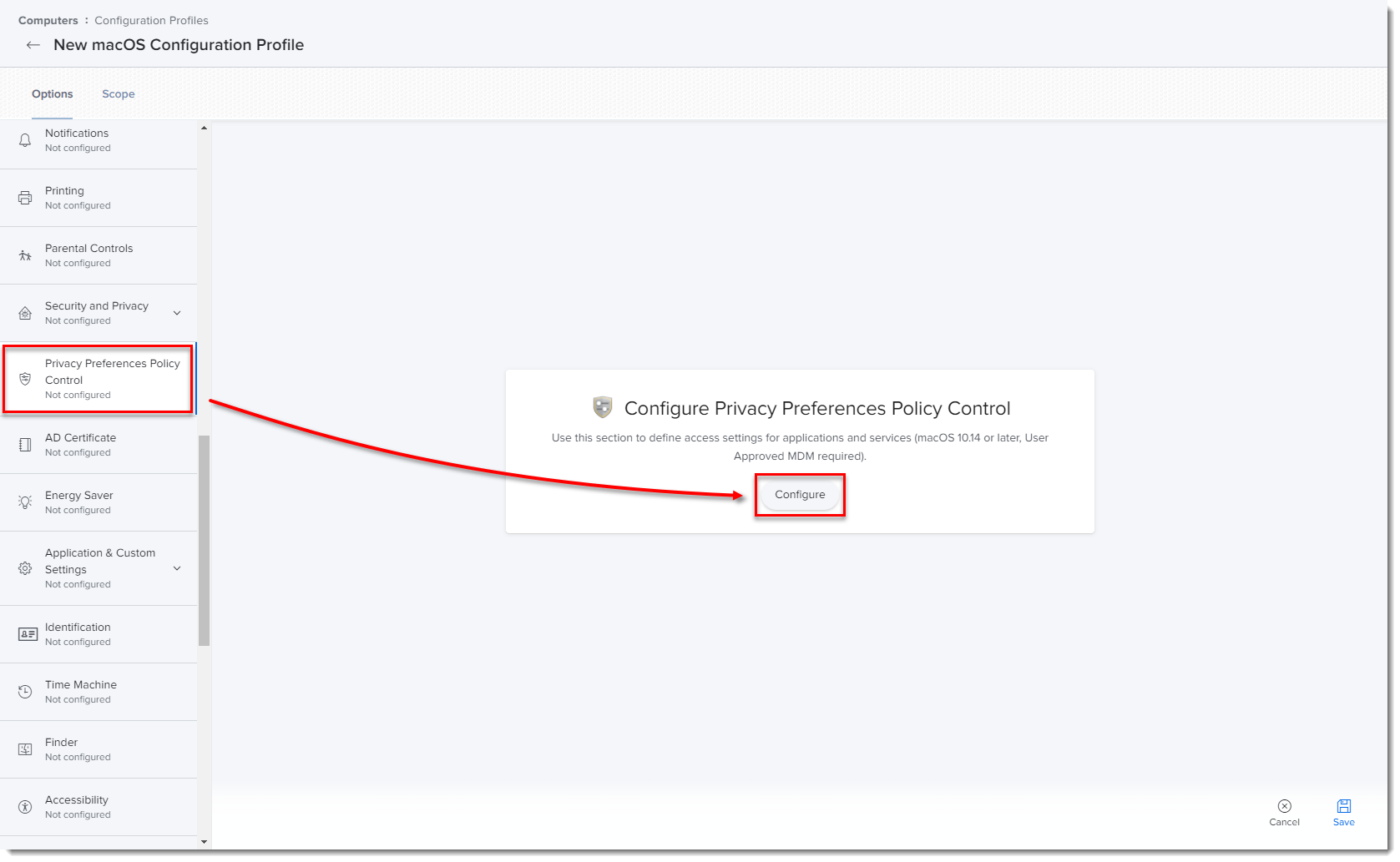 図
図1-5 すると新しいウィンドウで拡大表示されます。
クリック -
該当する ESET 製品の以下の情報を追加します:
ESET エンドポイントアンチウイルス macOS 版
- 主な製品識別子 EEA:
- 識別子:com.eset.eea.g2
- 識別子の種類バンドル ID
- コード要件:
識別子「com.eset.eea.g2」、アンカー apple generic、証明書 1[field.1.2.840.113635.100.6.2.6] /* 存在 */、証明書リーフ[field.1.2.840.113635.100.6.1.13] /* 存在 */、証明書リーフ[subject.OU] = P8DQRXPVLP - アプリまたはサービスアプリケーションまたはサービス: SystemPolicyAllFiles
- アクセスアクセス:許可
- デバイス識別子
- 識別子:com.eset.devices
- 識別子の種類バンドル ID
- コード要件:
識別子 "com.eset.devices "およびアンカー apple generic および証明書 1[field.1.2.840.113635.100.6.2.6] /* 存在する */ および証明書リーフ[field.1.2.840.113635.100.6.1.13] /* 存在する */ および証明書リーフ[subject.OU] = P8DQRXPVLP - アプリまたはサービスアプリケーションまたはサービス: SystemPolicyAllFiles
- アクセスアクセス:許可
- リアルタイム識別子
- 識別子: com.eset.endpoint
- 識別子の種類バンドル ID
- コード要件:
識別子 "com.eset.endpoint "およびアンカー apple generic および証明書 1[field.1.2.840.113635.100.6.2.6] /* 存在する */ および証明書リーフ[field.1.2.840.113635.100.6.1.13] /* 存在する */ および証明書リーフ[subject.OU] = P8DQRXPVLP - アプリまたはサービスアプリケーションまたはサービス: SystemPolicyAllFiles
- アクセスアクセス:許可
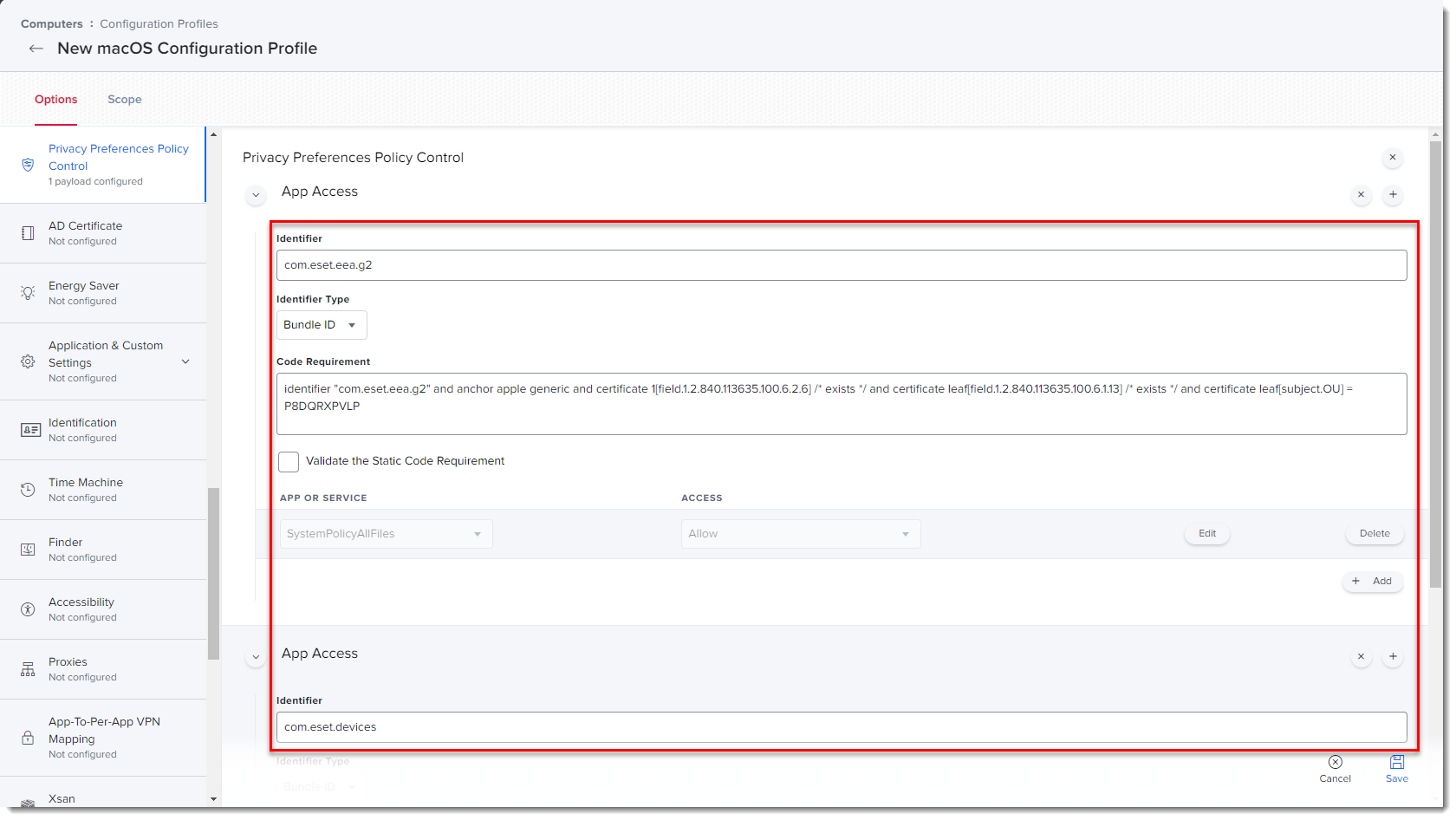
図 1-6 れます。
クリックすると新しいウィンドウで拡大表示さ - 主な製品識別子 EEA:
-
Options]タブで、[VPN ] → [Configure] をクリックします。
-
以下の設定で、ESET Web and Email Protection の構成プロファイルを作成します:
- VPN タイプ:VPN タイプ: VPN
- 接続タイプカスタムSSL
- 識別子:com.eset.network.manager
- サーバー:localhost
- プロバイダーバンドル識別子:com.eset.network
- ユーザー認証: certificate
- プロバイダのタイプアプリプロキシ
- プロバイダ指定要件:
識別子「com.eset.network」、アンカー apple generic、証明書 1[field.1.2.840.113635.100.6.2.6] /* 存在 */、証明書リーフ[field.1.2.840.113635.100.6.1.13] /* 存在 */、証明書リーフ[subject.OU] = P8DQRXPVLP オン デマンド VPN を有効にする]の横にあるチェックボックスを選択します。- オンデマンドルールの構成XML
<配列<dict><キー>アクション</キー<文字列>接続</文字列</dict</array> - アイドルタイマー:切断しない
詳細については、オンライン・ヘルプ・ガイドを参照してください。
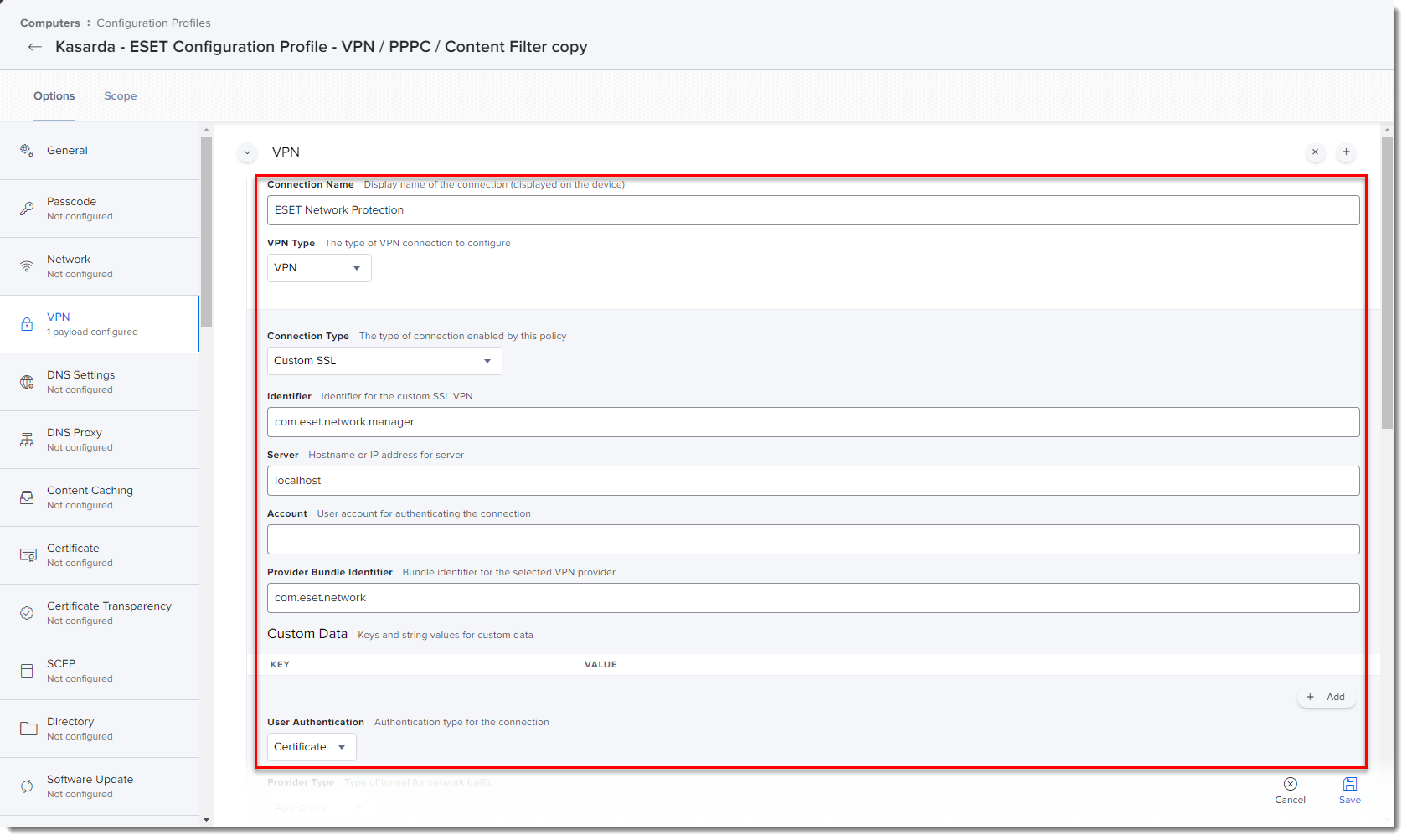
図 1-7 れます。
クリックすると新しいウィンドウで拡大表示さ -
Saveをクリックして変更を適用します。
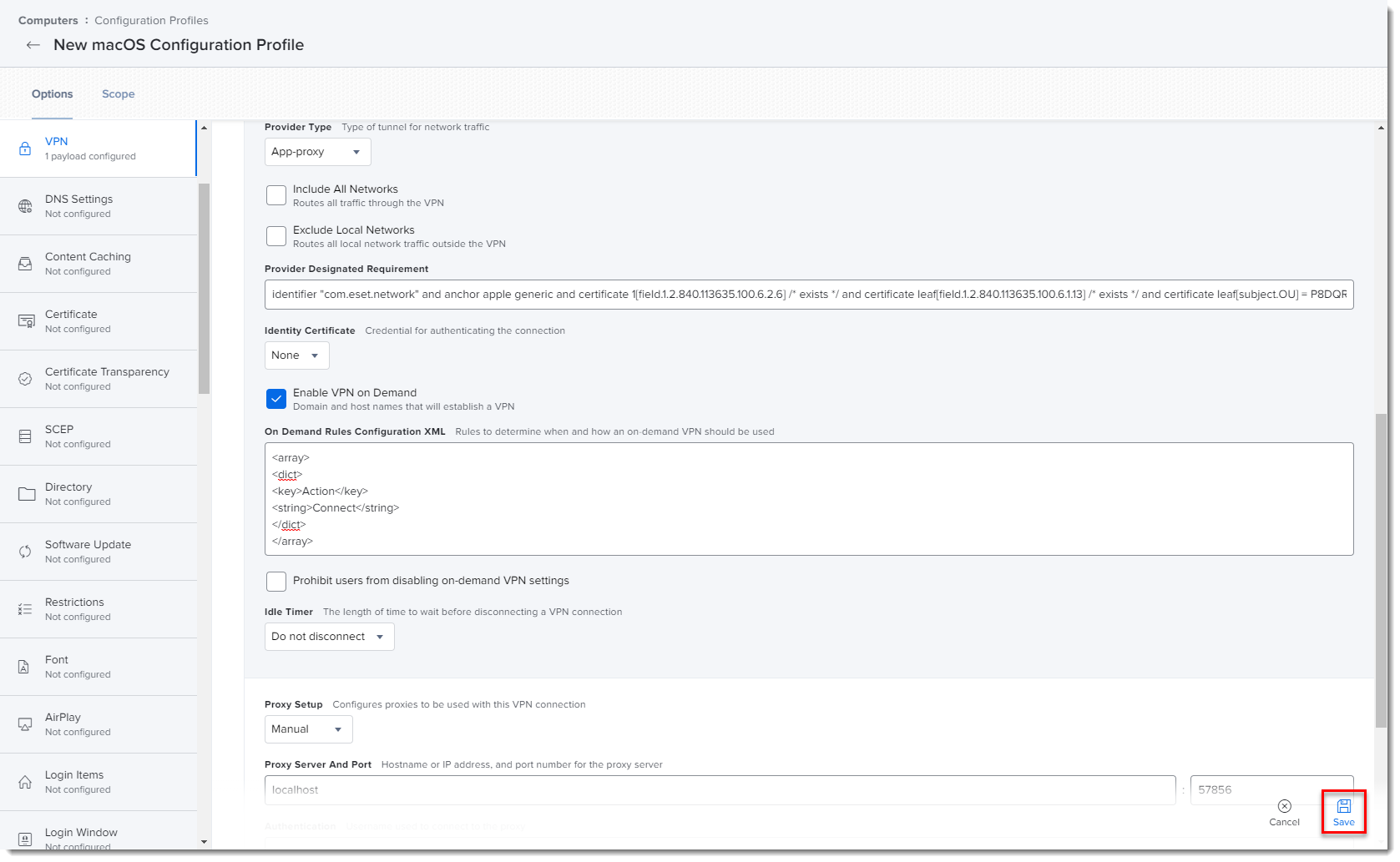 図
図1-8 すると新しいウィンドウで拡大表示されます。
クリック
II.ポリシーの作成
-
左メニューのPoliciesをクリックし、New をクリックします。
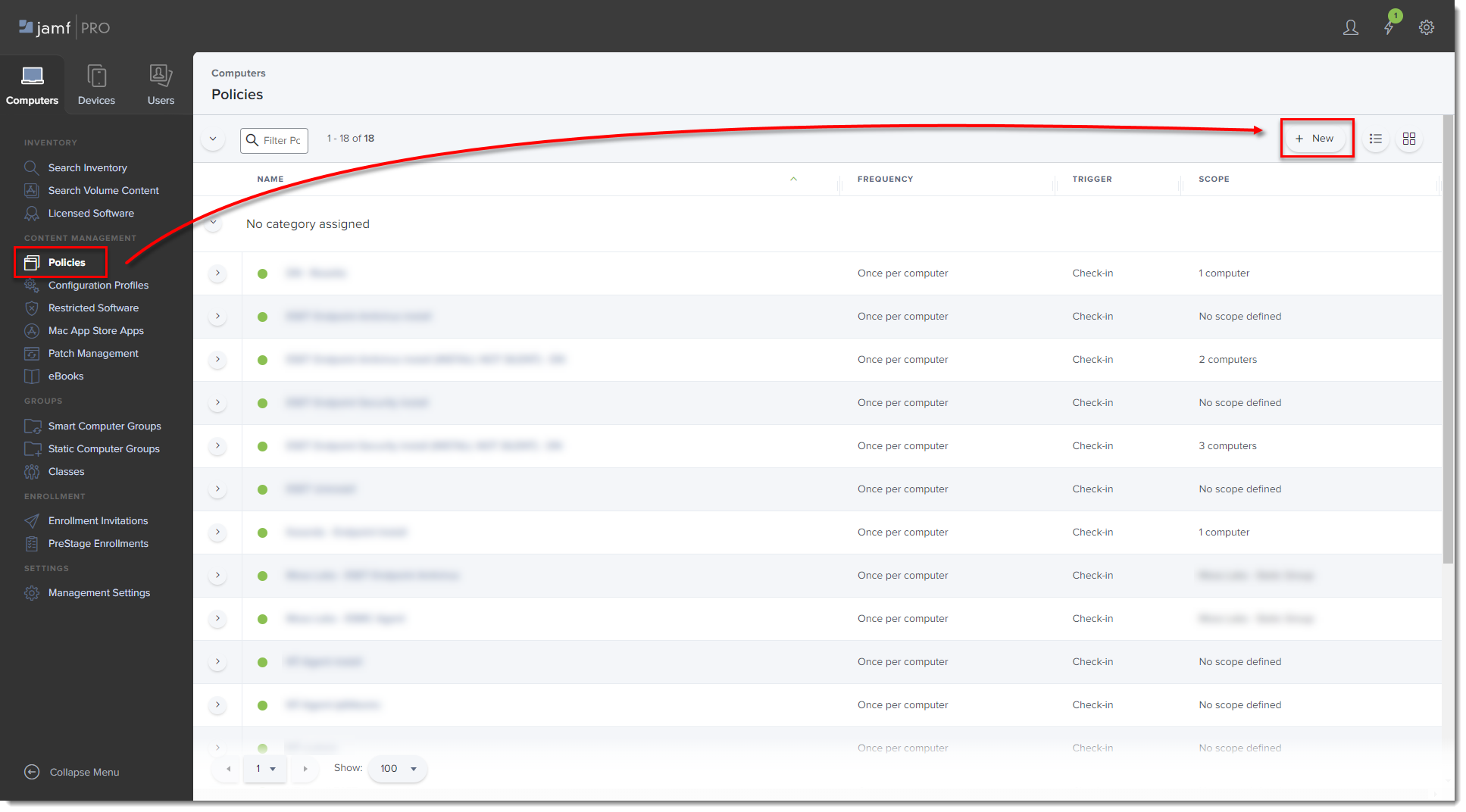 図
図2-1 ウィンドウで大きく表示されます。
クリックすると新しい -
ポリシーの表示名を入力し、TriggerセクションでRecurring Check-in チェックボックスを選択します。
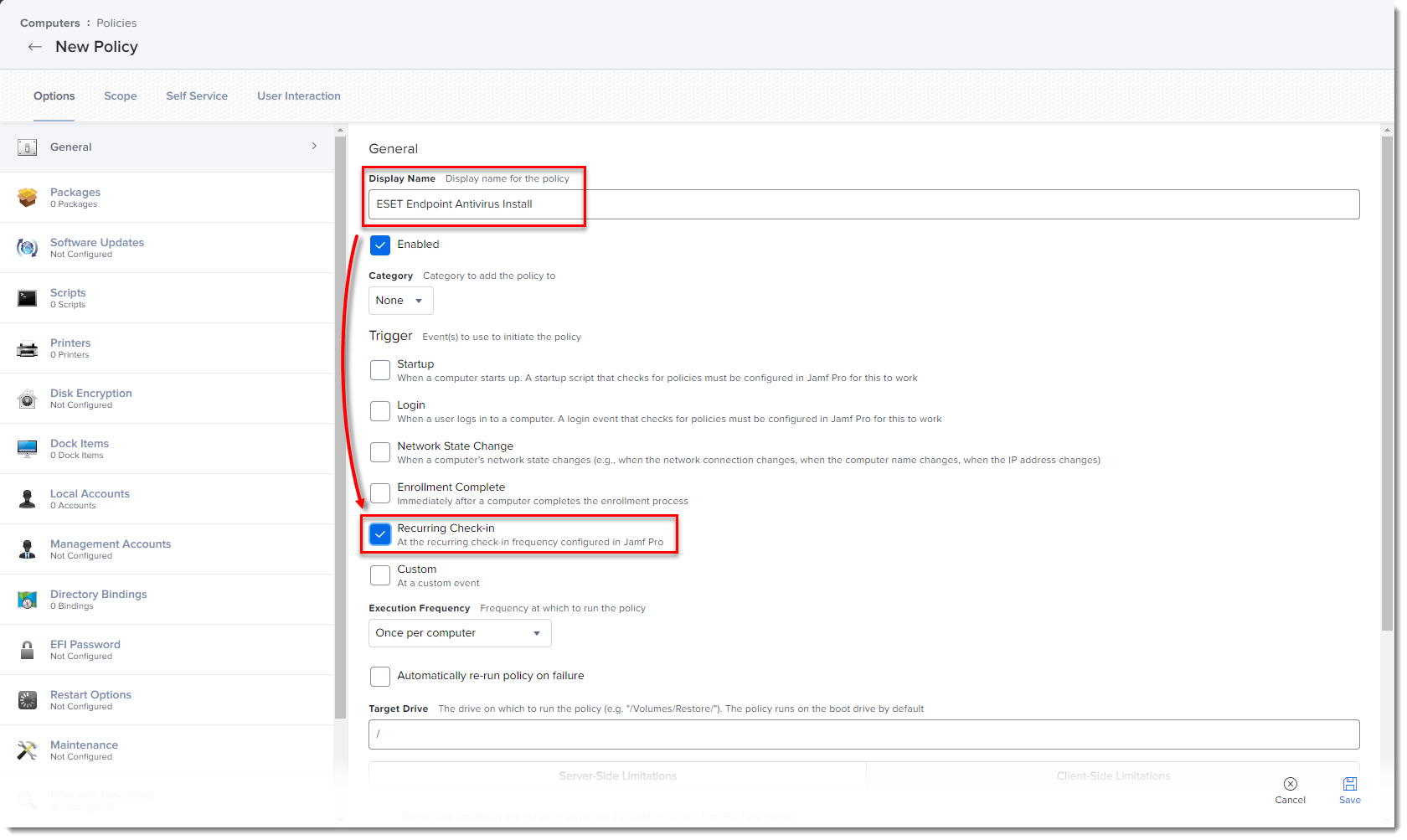 図
図2-2 クリックすると新しいウィンドウで拡大表示されます。 -
以下の ESET Security 製品と ESET Management Agent のインストール スクリプトをダウンロードします:
- ESET Security 製品のインストールスクリプト:ESETavJamf_g2.sh(右クリックし、「名前を付けてリンク先を保存」を選択)
- ESET Management Agent インストールスクリプトエージェントライブインストーラの作成からPROTECTAgentinstaller.shファイルをダウンロードします。
-
スクリプトをダウンロードしたら、Jamf Pro管理者ガイドの手順に従って、スクリプトをJamfに追加します。
-
オプション ]タブで[スクリプト ]をクリックし、[設定]をクリックします。
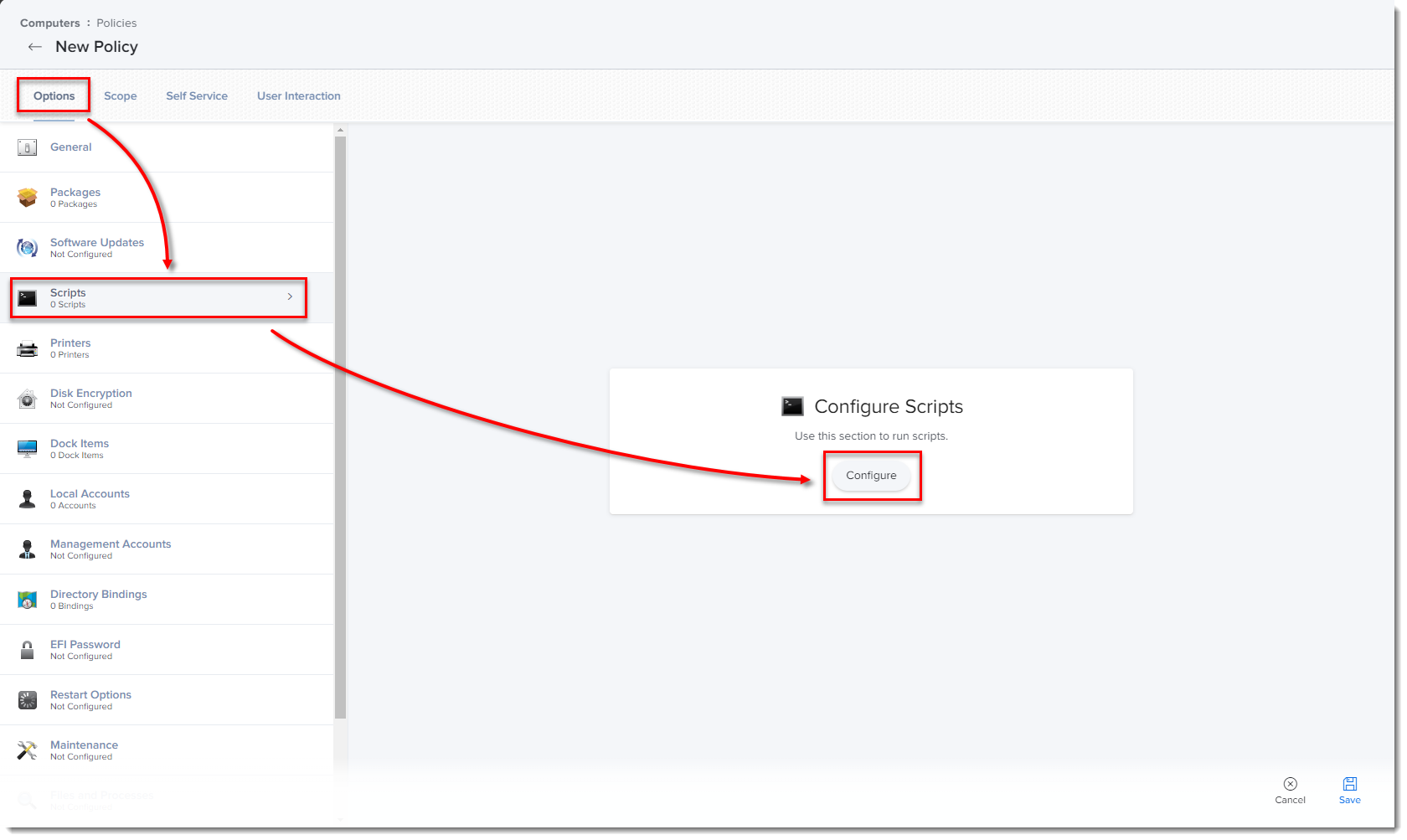
図2-3 れます。
画像をクリックすると、新しいウィンドウで拡大表示さ -
追加]をクリックして、ポリシーに追加するスクリプトを選択します。
-
オプションで、Endpoint スクリプトに以下のパラメータ値を追加します。パラメータ値を追加しない場合、ESET Endpoint Antivirus for macOS バージョン 7 がインストールされ、ESET PROTECT サーバーによってアクティブ化される必要があります。
- パラメータ 4 (オプション):次の形式の EBA アカウント情報でアクティベートします: 123-ABC-456:
user=security.admin@mail.com:pass=SecurityAdminPass - パラメータ 5 (オプション):HTTP プロキシを
http://Proxy-IP-or-FQDN:3128の形式で指定します。
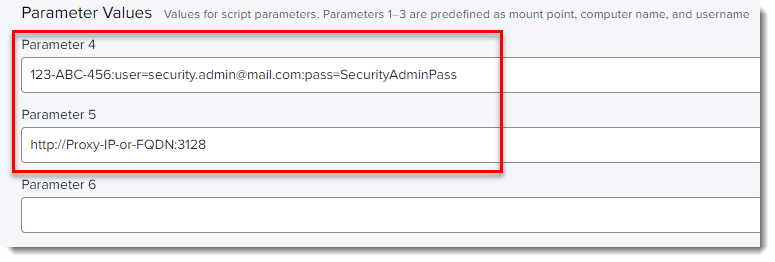
図 2-4 - パラメータ 4 (オプション):次の形式の EBA アカウント情報でアクティベートします: 123-ABC-456:
-
Scope」タブをクリックし、「Add」をクリックする。
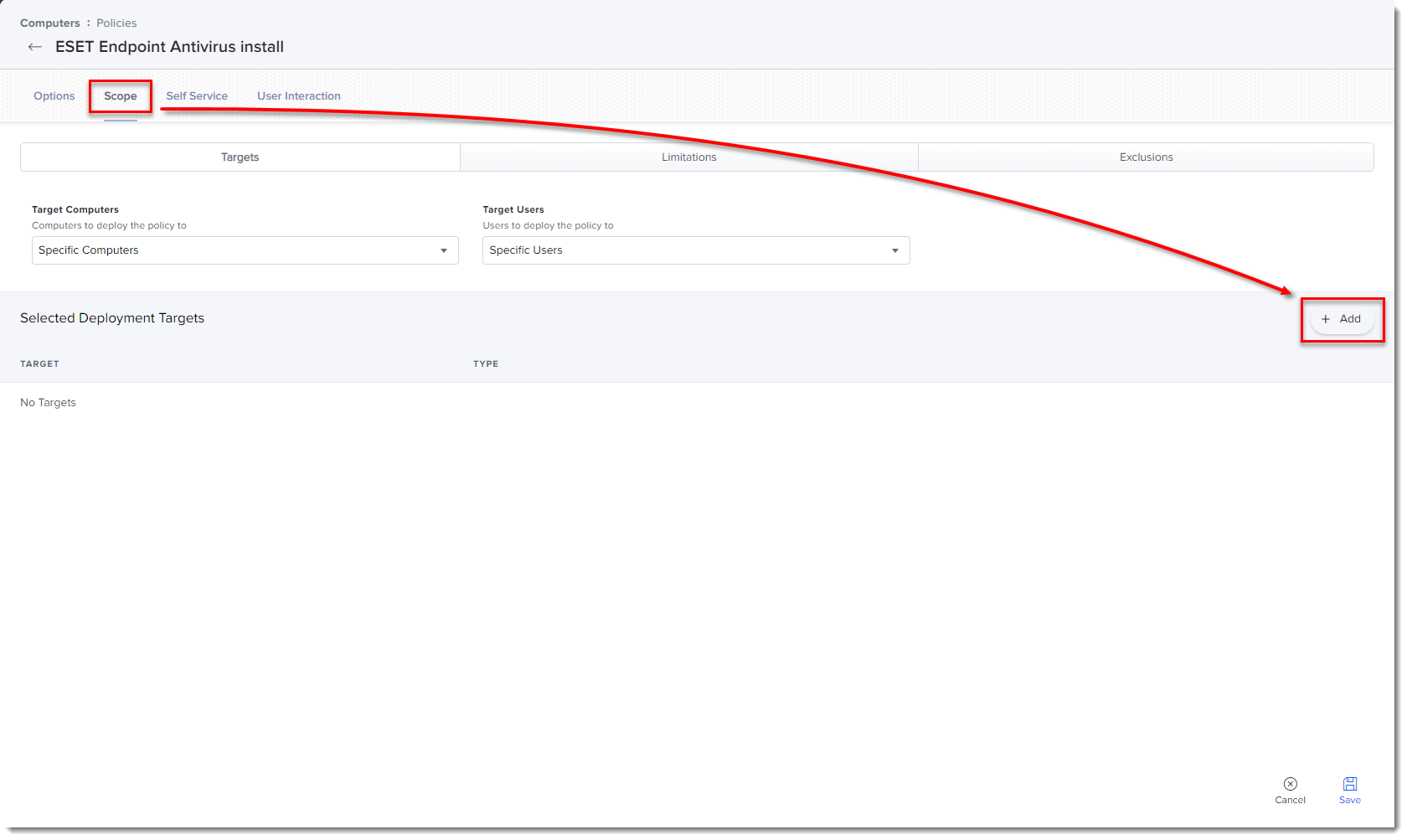
図 2-5 れます。
クリックすると新しいウィンドウで拡大表示さ -
Add Deployment Targets] セクションで、[Add] をクリックしてポリシーを適用するコンピューター (またはコンピューターグループ) を選択し、[Done] をクリックします。
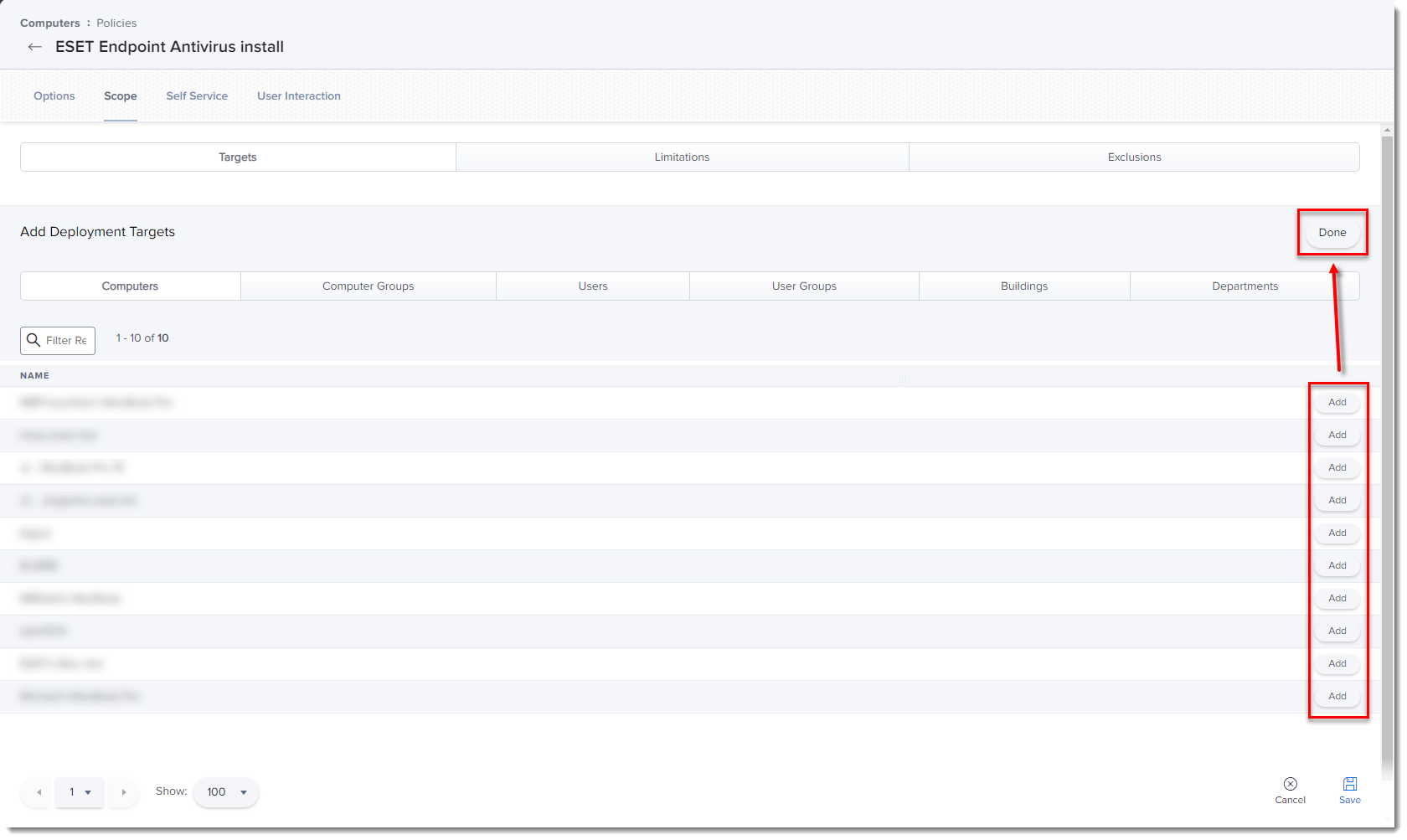
図 2-6 ウィンドウで拡大表示されます。
クリックすると新しい -
Saveをクリックして変更を適用する。
III.追加オプション
- ESET PROTECT を使用して ESET エンドポイントを管理できることを確認します:ESET PROTECT Web コンソールを開き、[コンピュータ] をクリックして、Jamf エンドポイントが [すべてのグループ] に表示されていることを確認します。
- インストールスクリプト中にライセンスキーまたはセキュリティ管理者を入力しなかった場合は、ESET製品をESET PROTECTでアクティベートする.
- 拡張属性拡張属性は、「コンピュータの詳細」→「インベントリの検索」→「全般」セクションのESET製品に関する情報を表示します。
以下の手順に従って、拡張属性を追加してください:
-
Jamf pro を開き、[すべての設定]歯車アイコン → [コンピュータの管理] → [拡張属性]をクリックします。
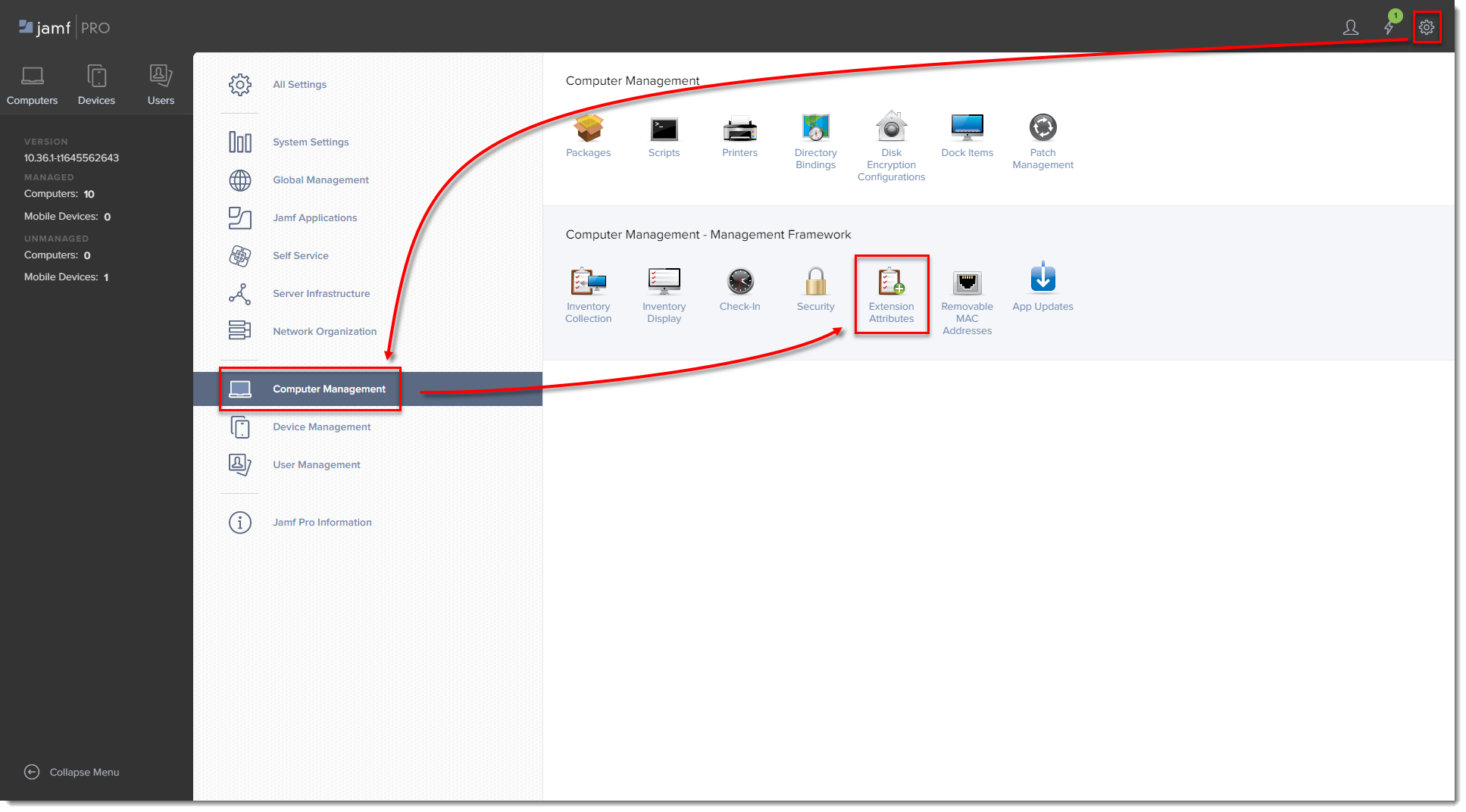
図 3-1 れます。
クリックすると新しいウィンドウで拡大表示さ -
新しい拡張属性を作成するには、「新規」をクリックします。
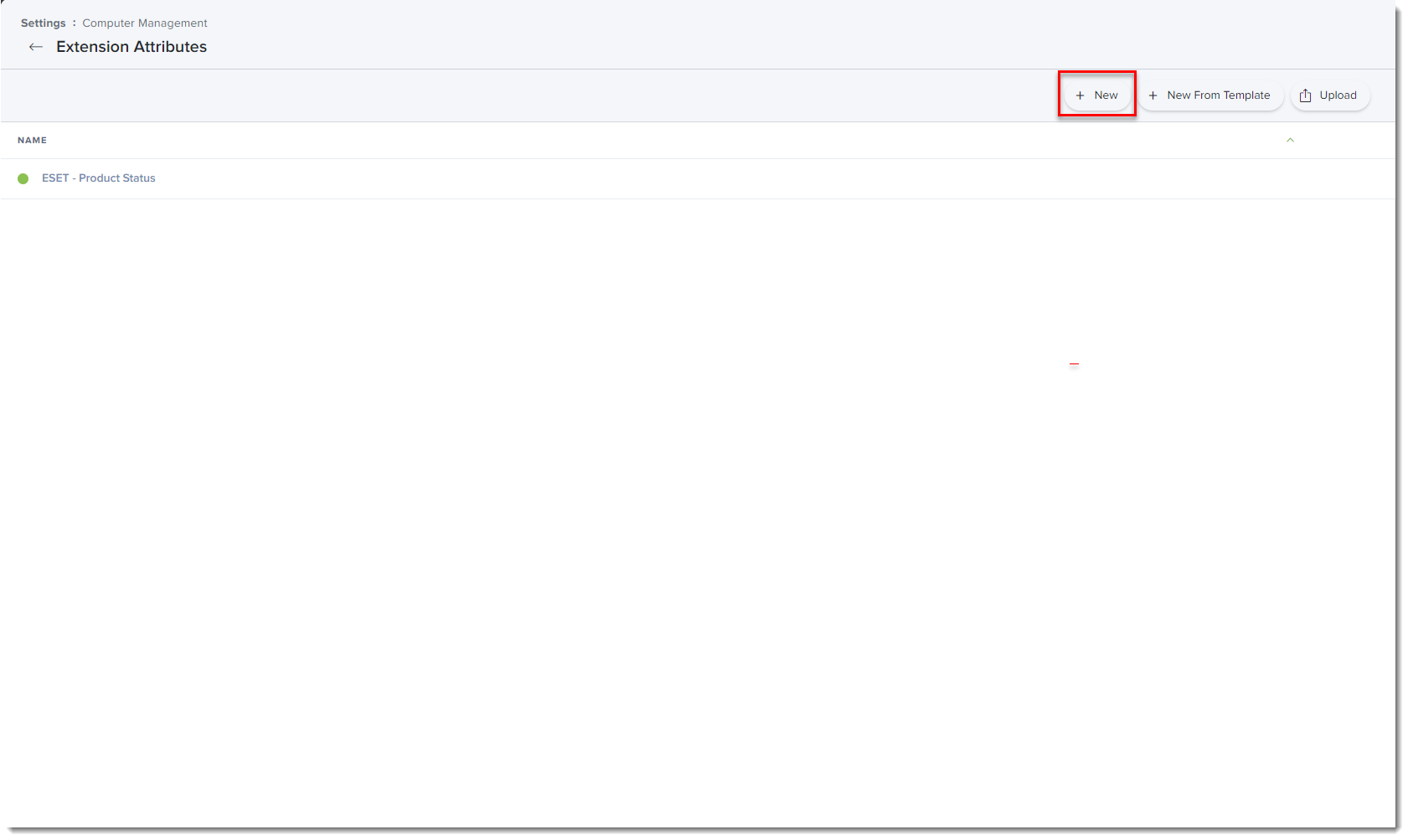 図
図3-2 ウィンドウで拡大表示されます。
クリックすると新しい -
表示名(Display Name)」に拡張属性の名前を入力し、「入力タイプ(Input Type)」ドロップダウン・メニューで「スクリプト(Script)」を選択し、「シェル(Shell)」フィールドに「ESETstatusEA.sh(右クリックして「名前を付けてリンクを保存(Save link as)」を選択)」スクリプトを貼り付けて、「保存(Save)」をクリックします。
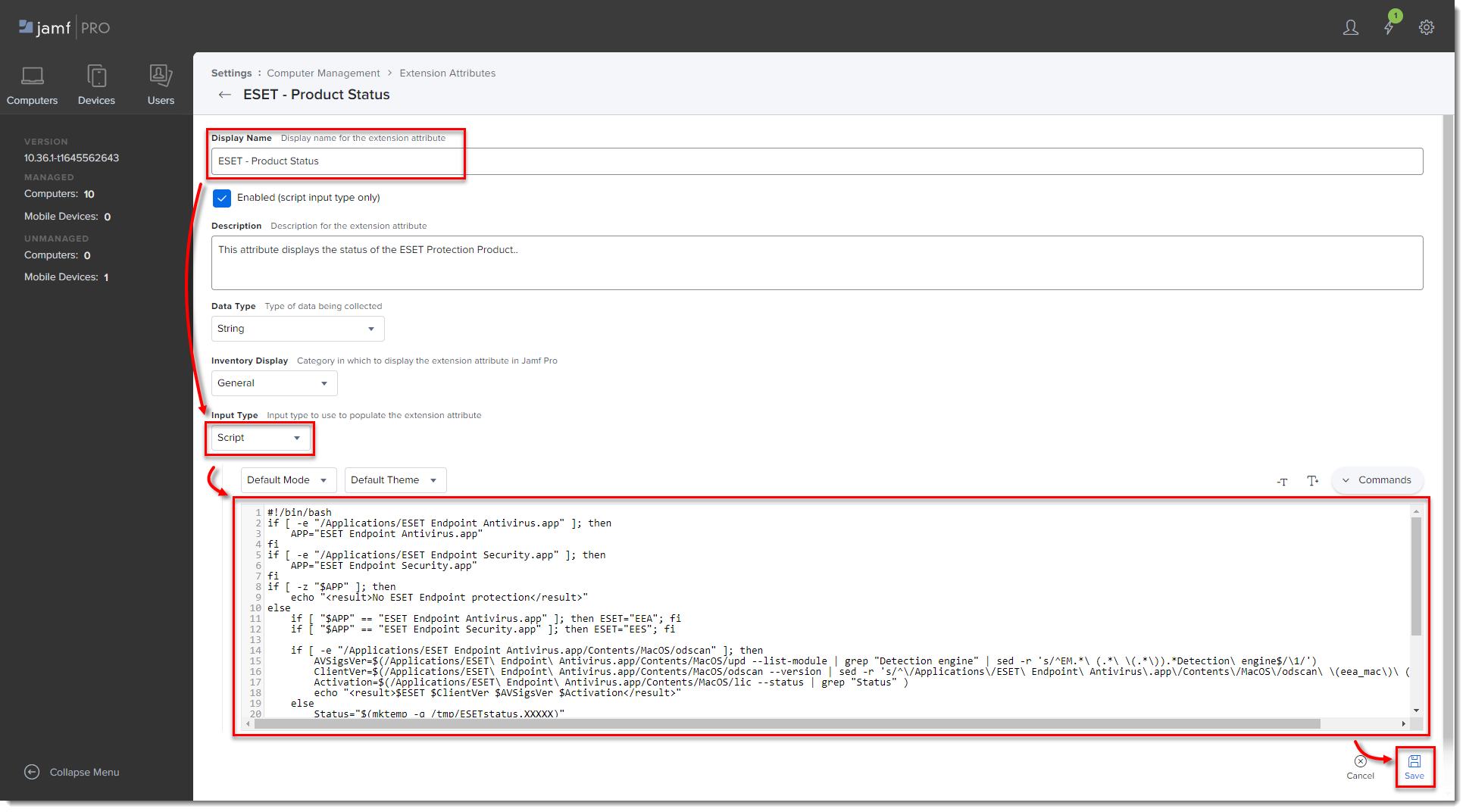
図 3-3 されます。
クリックすると新しいウィンドウで拡大表示 -
すべてのコンピュータグループに拡張属性が自動的に設定されます。コンピュータをクリックすると、「General」セクションに拡張属性が表示されます。
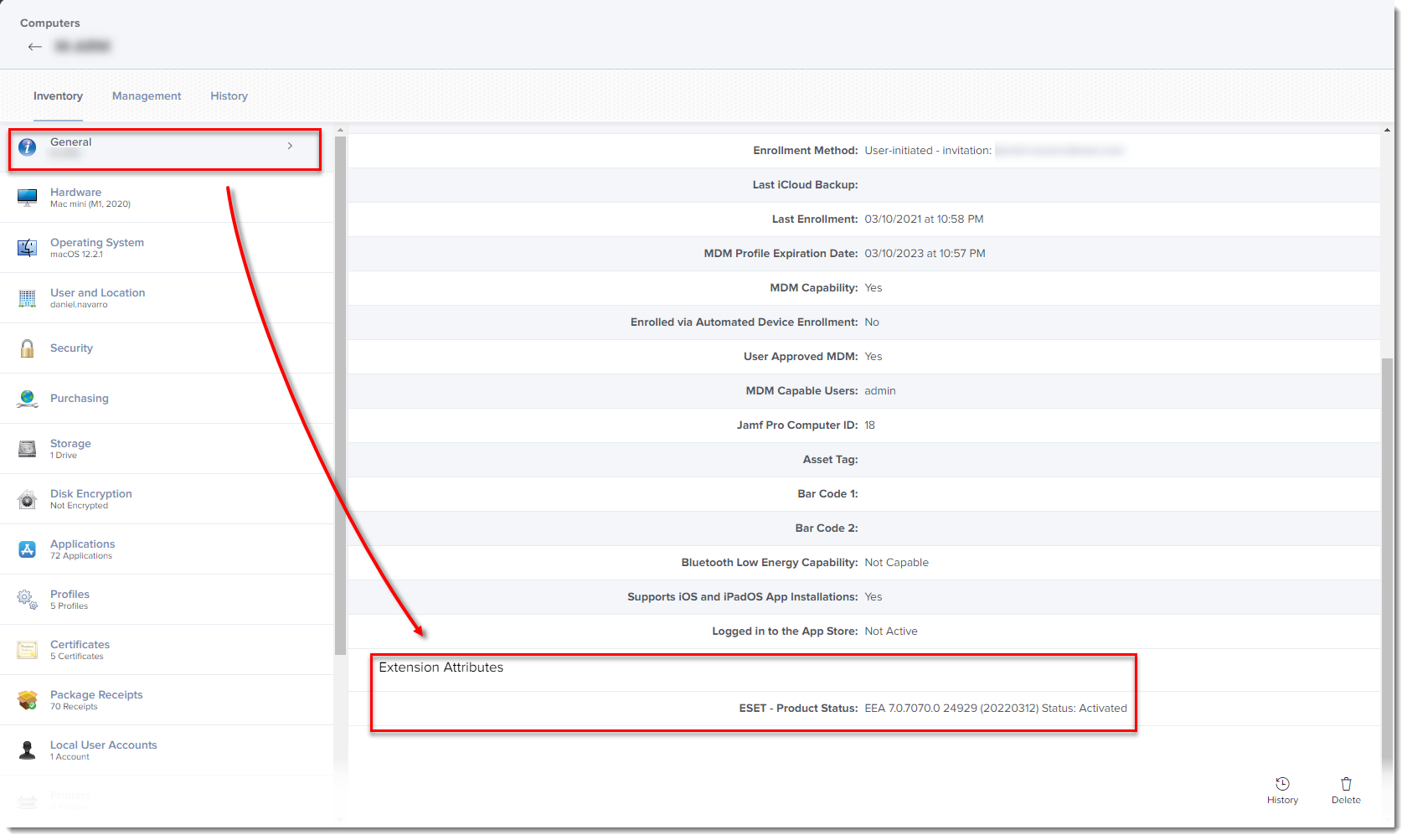 図
図3-4 すると新しいウィンドウで拡大表示されます。
クリック